Каква е стандартната парола на маршрутизатора? Как да парола WiFi. Задаване на парола за WiFi. Стандартни пароли за WiFi
С нарастващата популярност на безжичните мрежи, техните потребители започнаха да се сблъскват с редица особености на работата, за която никой още не е мислил преди. Например, ако с класическа кабелна връзка е достатъчно да инсталирате антивирусна програма на компютър и, ако е необходимо, решение за контрол на достъпа, сега това не е достатъчно. Стандартът WiFi ви позволява да работите с точката за достъп до всички съответни устройства, които са в обхвата на предавателя. Например, случайно лице с смартфон, преминаващо в близост до къщата, където работи WiFi, може поне да получи достъп до глобалната мрежа. И с някои методи на реализация, дори и за пресичане на потоците от данни на компютри на други потребители, изучаване на пароли и др. Днес ще ви кажем как да защитите паролата WiFi и правилно да конфигурирате контрола за достъп.
Начин на работа
Всяко WiFi оборудване може да работи в два режима - клиент и точка за достъп. В първия случай устройството чрез радиовълни е включено в мрежата, излъчена от друго устройство, регистрира се там и получава възможност да работи с интернет ресурси (най-често срещаната опция). Точката за достъп е вид възел, към който интернет е свързан по кабел или безжично. В този случай, вътрешният предавателен блок създава зона на покритие, в която клиентските устройства могат да се регистрират в мрежата и да получат достъп. Също така е възможно да се комбинират тези два режима на работа. Задаването на парола за WiFi ви позволява да ограничите възможността за работа с интернет за клиентско оборудване, чиито собственици не познават тайната комбинация.
Как работи
Всеки, който има смартфон, може лесно да провери работата на това решение. Така че, ако сте в оживен квартал, където почти винаги има няколко точки за достъп, трябва да активирате WiFi на мобилното си устройство и да сканирате обхвата. В резултат на това ще се покаже списък на всички излъчващи мрежи с имена. До всяка от тях е типът на криптиране: сега е WPA и WPA2. Щраквайки върху някое име, потребителят ще види подкана за парола на екрана. Без правилните му инструкции работата с избраната точка за достъп е невъзможна. Същото се случва, когато се опитвате да се свържете от лаптоп или друго устройство, оборудвано с WiFi модул. Всичко е просто и доста ефективно.

Подготовка за настройка
Най-често разпространението на интернет през безжична мрежа се осъществява с помощта на специално оборудване - маршрутизатор, към който е свързан кабел от кабелен доставчик. Ако това устройство е внесено от магазина и незабавно се използва без допълнителни настройки, тогава достъпът до точката за достъп ще бъде отворен за всеки, тъй като собственикът автоматично ще настрои защитата с парола. Логичният въпрос е как да промените паролата за WiFi? Това ще изисква компютър, кабел "усукана двойка" за комуникационно оборудване и самия рутер. На гърба на устройството има няколко Ethernet конектори, единият от които е оцветен в цвят и е обозначен с WAN, докато другите са просто номерирани. Това е първото, че кабелът от интернет доставчика е доставен. Имайте предвид, че при някои изпълнения на безжична мрежа може да не е свързана и всички обмен на данни да се извършват чрез радиовълни (например режим на повторител). Това не засяга начина за промяна на паролата. конфигуриран същото във всички случаи. Необходимото условие е да се свърже към всеки свободен конектор на кабела за Ethernet маршрутизатор, вторият край на който е включен в съответния изход на гърба на системния блок или отстрани на корпуса на лаптопа. Разбира се, мрежовият контролер в настройките на BIOS трябва да бъде активиран и всички драйвери са инсталирани в операционната система. След като поставите рутера и компютъра в действие, можете да преминете към следващата стъпка.

Как да влезете в програмата "Настройки"
След като стартирате всеки браузър, който ви харесва, трябва да въведете комбинацията 192.168.0.1 в адресната лента. В резултат на това оторизацията ще се отвори с искане за въвеждане и парола за достъп до програмата за конфигуриране на устройството. Въпреки че тази комбинация от IP е най-често срещаната, някои производители използват различни адреси. Обикновено правилното се показва на стикер на дъното на рутера. Ако не е там, тогава собственикът има два начина: отворете инструкциите и намерете отговора на този въпрос или нулирайте настройките в първоначалното им състояние, като задържите бутона Reset на устройството за 5 секунди. В случай, че рутерът е бил предварително конфигуриран от служители на доставчика, ресетът не се препоръчва. Ако преди това не са направени никакви настройки, тогава за достъп до програмата за вътрешна конфигурация трябва да използвате думата „admin“ - както за вход, така и за парола. Някои ресурси, които обясняват как да заключите WiFi, забравят да посочите тази стъпка, отивайки направо към описанието на интерфейса.
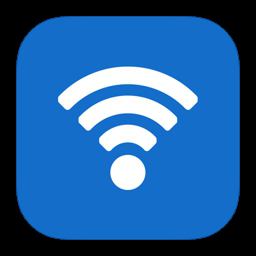
Проблем с достъпа
Заслужава да се отбележи, че някои популярни браузъри неправилно интерпретират директната индикация на IP адреса. В резултат на това потребителят се уведомява, че страницата не може да бъде отворена. С това, по-специално, прочутият Chrome от Google стана известен. За да разрешите този проблем, трябва да използвате, например, Internet Explorer. Като алтернативен път можете да търсите в инструкциите за директен адрес на писмото на маршрутизатора. Така че за най-новите модели от производителя Tp-Link трябва да въведете tplinklogin.net.

Как да видите паролата от WiFi
Ако всичко е направено правилно и се получи достъп до програмата, тогава трябва да преминете през дървовидната структура на менюто към позиция „Безжичен режим“. След като кликнете върху него, ще бъдат показани подпозиции и обща информация за текущия режим. Това е мястото, където потребителят може да види кодовия ключ, който се използва на това устройство. Обикновено това е долният ред, който е подписан - “password”.
Как да ограничите достъпа
Както вече посочихме, всеки собственик, който се интересува от сигурността на работата с безжични мрежи, трябва да знае как да защити WiFi. Тази задача се решава лесно с помощта на стандартния механизъм на самия рутер. За да го активирате, изберете подраздела "Защита за безжична връзка". Трябва да се отбележи желаният режим на кодиране - WEP, WPA, WPA2 и др. Най-надеждният WPA2-Personal. Тук трябва да въведете в PSK паролата необходимата комбинация, да натиснете бутона "Save" и да приемете рестартирането. Стандартните пароли за WiFi се състоят от ASCII символи и трябва да съдържат букви и цифри. Може да се препоръча да се създаде такава комбинация, която е трудно да се отгатне случайно на непознат, но е лесно да се запомни собственика.

Разширени настройки
Изучавайки как да парола WiFi, внимателен потребител ще забележите в конфигурационния прозорец няколко реда, които могат да бъдат променени. Например, "криптиране". Този елемент отговаря за кодирането на предадените данни и може да приеме стойността на AES и TKIP. Възможно е да напуснете автоматичния режим, но за отговорните системи е по-добре да инсталирате AES, тъй като може да се декодира по-опростен TKIP. По подразбиране за WPA2 се използва по-надежден алгоритъм и опростен за WPA.
В много модели, с изключение на PSK паролата, може да се използва EAP. Неговата разлика е, че ако в първия случай ключът е регистриран в точката за достъп и когато се направи опит за свързване, във втория случай клиентското оборудване изисква данни от сървър на трета страна чрез рутер.
По принцип, ако задачата е „как да парола WiFi“, средният собственик на компютър може да игнорира горните параметри, оставяйки по подразбиране.


 Когато се съхраняват временни файлове на Microsoft Word
Когато се съхраняват временни файлове на Microsoft Word Екранът на лаптопа се обърна - как да го оправя
Екранът на лаптопа се обърна - как да го оправя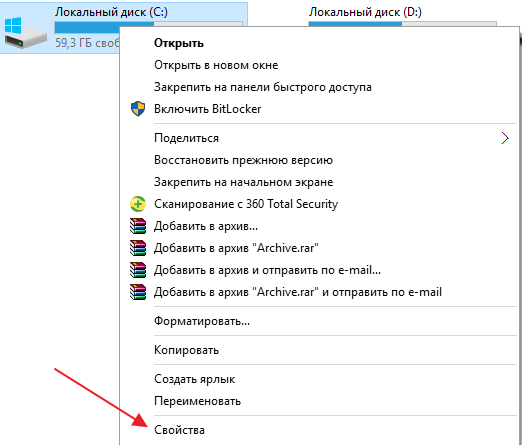 Програмата за почистване на твърдия диск Windows 10
Програмата за почистване на твърдия диск Windows 10 Как да получите пароли от операта
Как да получите пароли от операта